
Jeder kennt das Menü, zumindest vom Aufbau, doch ist es nur eine Übersetzungshilfe um nicht ganz so große Angst vor Fehlentscheidungen zu haben!
Im Grunde genommen kann nahezu alles, was man in Kingdom Hearts tun kann, über das Hauptmenü ein- und umstellen.
Ohne großes Traraah geht es nun zum Vorvorletzen Punkt, dem Hauptmenü und seinen Abzweigungen im großen Stil einer Übersetzung. Alles was eine Erklärung benötigt wird extra auseinander genommen, ich hoffe das euch das ein bissel hilft! ;-)
Das Menü wird über die START Taste geöffnet, auf der Weltenkarte wird es als zweiter Punkt angeboten.
Hauptmenü:

Das Hauptmenü ist bei allen Charakteren gleich, links ist die Navigation, mittig der Status des Charakters und rechts ist die Angabe der derzeitigen Kommandos, die sich im Deck befinden.
Munny und Time werde ich nicht übersetzen, das solltet ihr bitte alle wissen um was es sich da handelt! xD
Deck Editor:

Im Deck Editor dreht sich ALLES um den Kampf gegen die Unversed.
Unter dem Angriffsdeck wird alles eingestellt, was später im Decksystem zu finden ist. Das Aktionsdeck ist ein indirektes Deck, das die Abwehr, Sprungverhältnisse etc, einstellt. Multifokus ist der offizielle, deutsche Begriff für die Shoot Lock Kommandos.
Befehls Fusion, original Command Charge, verbindet zwei voll ausgereifte Kommandos und erstellt damit etwas neues. Hier werden auch die Abilities "hinzugefügt" durch den einsatz eines Steins.
Die Befehlsliste ist eigentlich ganz einfach und selbsterklärend. Eine Liste von allen verfügbaren Kommandos ALLER ART.
Unter dem Deckset kann man bis zu drei Decks abspeichern, ohne immer wieder alles von vorne zu justieren, mein drittes Deck ist zum Beispiel NUR für den Secret Boss eingestellt!
Und zu guter letzt, die Finisher Liste. Hier lässt sich der aktuelle Finisher einstellen, der bei einer regulär gefüllten Kommandoleiste eingesetzt wird, wenn die Vorgaben eines Style Changes nicht aktiviert werden.
Eine Liste von allen Finishern findet ihr in der Complete Solution:
Item:

Unter Item geht es mit zwei Punkten weiter, der Ausrüstung, wo man das aktuelle Schlüsselschwert ändern kann, sofern ein Schlüssel gefunden wurde oder man schaut im Rucksack nach, was man alles gefunden hat, was sich in verschiedene Kategorien einteilt.
Info: Im Rucksack findet ihr KEINE Heilitems! Die Items sind alle Teil des Deck Kommandos, wer sich heilen will per Item muss es ins Deck tun!
Ability:

Ein wenig "umgeformt" ist nun dieses Bild, es fehlen auch einige Slots, aber so sehen die Abilities aus. Durch das drücken von Select wird man zum Deck Editor in das bearbeiten von Angriffskommandos dirigiert oder wieder zurück zu den Abilities.
Dimension Link:

Unter Dimension Link kann man alle aktiven Verbindungen ansehen, unter anderem lässt sich durch
 die Verbindung abstellen, warum man das auch immer machen will~ aber es geht.
die Verbindung abstellen, warum man das auch immer machen will~ aber es geht.Das ein- und ausschalten eines Links ändert den Status der gesammelten Embleme nicht!
Status:

Im Status kann man alles einsehen, wie das aktuelle Level, die gesammelte Erfahrung, die noch zu sammelnde Erfahrung für ein Level Up, welche Werte man in Angriff, Magie und Verteidigung hat, welches Element weniger Schaden verursacht und welches Level die Mirage Arena erreicht.
Unter den Kommando Style kann man alle Style Changes einsehen die man im Besitz hat. Alle Styles können ausgelöst werden, solange man mindestens eine Vorgabe im Deck besitzt!
Alle Style Changes findet ihr hier:
Bei den Finishern kommt man genau da an, wo man auch im Deck Editor weiterkommt und zwar zu den Finishern.
Report:

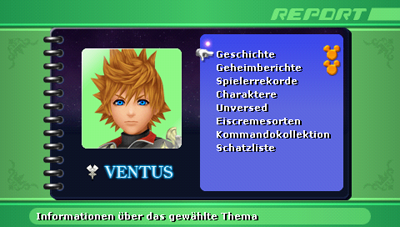

Bei den Berichten findet man alles, was man aufzeichnen kann, es ist so wie die Memos von Jimminy Grille, nur für jeden einzelnen Charakter.
Die Micky Symbole geben nur die Information, das man die Sektion zu 100% vervollständigt hat! Sonst sollte somit gesehen komplett selbsterklärend sein.
Command Board:

Das Command Board / Kommandobrett ist das Spielbrett wo man sich ab und zu mal rumtummeln sollte~
Alle Infos zu dem gewaltigen Schinken findet ihr hier:

Konfiguration:
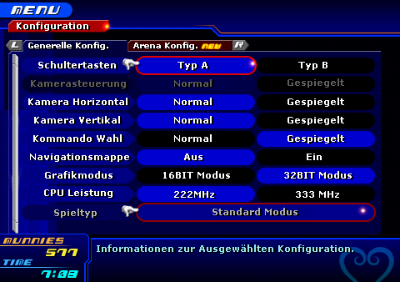
In der Konfiguration könnt ihr alles umstellen, was euch im Spiel begegnen wird und wie es am besten für euch passt:
Schultertasten:
Die Einstellung der Schultertasten beginnt mit Typ A, der Einstellung
 +
+  drücken wird als Lock On auf einen Gegner gewertet. Das lange drücken der beiden Tasten ermöglicht den Multifokus.
drücken wird als Lock On auf einen Gegner gewertet. Das lange drücken der beiden Tasten ermöglicht den Multifokus.Drückt man also die Schultertasten zusammen, kurz, dann wird Lock On/Off benutzt.
Shoot Lock wird durch langes drücken aktiviert.
Drückt man eine der Schultertasten alleine, dann wird die Kamera entweder nach rechts oder links gedreht.
Wenn man Select drückt, dann sieht man es im First Person View des jeweiligen Charakters den man spielt.
Entscheidet man sich für Typ B, dann werden einige Funktionen verändert.
Man braucht nur noch
 antippen um einen Gegner anzuvisieren. Hält man dagegen
antippen um einen Gegner anzuvisieren. Hält man dagegen  gedrückt, so lässt sich über den Analogstick die Kamera justieren.
gedrückt, so lässt sich über den Analogstick die Kamera justieren.Drückt man jedoch beide Schultertasten gemeinsam, so wird wieder Shoot Lock ausgewählt.
Der FPW über Select wird bei Typ B deaktiviert.
Mein persönlicher Favorit ist Typ B, weil man den FPW (First Person View) in KH nicht gebrauchen kann und es einfacher ist mit einem einmaligen Tippen einer Taste die Gegner anzuvisieren oder abzuvisieren.
Bei der Kamera Steuerung lässt sich nur was ändern, wenn Typ B genutzt wird. Die Bewegungsrichtung ist entweder gespiegelt oder ungespiegelt zur Bewegung des Analogsticks.
Kamera Horizontal und Vertikal werden beim FPW benutzt. Selbsterklärend.
Kommandowahl ist die Einstellung, in welche Richtung das Steuerkreuz die Befehle auswählt, ob nach oben = oben oder oben = unten.
Die Navigationsmappe kann man aus oder an machen - wers also nicht braucht kanns abstellen~
Der Grafikmodus stellt ein, mit wievielen Farben BBS dargestellt werden soll:
16 BIT:
Der Standard-Farbenmodus. Es werden 32.768 Farben dargestellt.
32 BIT:
True Color-Modus, in dem 16.772.216 Farben dargestellt werden (Mirage-Arena ausgenommen). Das Bild wird zwar schönder, es kann aber zu Rucklern in der Grafik kommen.
Bei der CPU Leistung kann man die Taktfrequenz von 222 MHz auf 333 MHz stellen, was Grafikruckler reduziert aber die Batterie Leistung in Anspruch nimmt. Die Mirage-Arena ist von dieser CPU Leistung nicht betroffen. Ein Netzanschluss wird empfohlen.
Zu guter letzt hab ich nun die Dateninstallation vergessen... xD
Man kann einstellen, ob die Daten die per Dateninstallation auf den Stick verwendet werden sollen oder nicht. Eine Kombination aus Disk und Stick Daten lässt die Ladezeiten verkürzen.
Und nun zu guter letzt sieht man dann noch den Schwierigkeitsgrad des Spiels, den man zu Beginn auswählt!
Arena Konfiguration:

Die Option für die Online Funktionen der Mirage Arena werden beim ersten Besuch abgefragt, können aber hier wieder umgestellt werden, solange man auf einem Speicherpunkt oder auf der Weltenkarte ist.
Spielername: Bis zu 18 Zeichen könnt ihr für euren Namen der Wahl eingeben.
Rüstungsfarbe: Mit einem Regler werden Rot, Grün und Blau so geschoben, wie euch die Tönung dazu gefällt.

Raumauswahl: Wenn man sich Online in der Arena anmeldet, kann man einstellen welcher Raum genutzt werden soll. Manuell würde das nächste Feld beeinflussen, wo man dan konkreter Angeben kann, welchen Raum man betreten will.
Beachte! Alle müssen im selben Raum sein um die Online Möglichkeiten gemeinsam zu genießen!
Unter "Statistik und D-Link mitteilen" kann man per Ja oder Nein bestimmen, ob Spieler bei öfteren Online Sessions in eure Spielstatistik schauen könne oder nicht, ausserdem wird dadurch auf der D-Link bestimmt.
Spielehilfe:
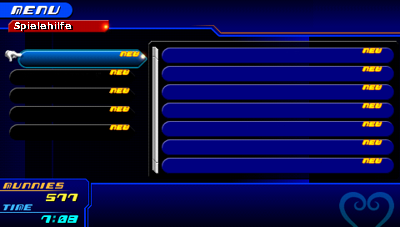
Die Spielehilfe ist euer Sammelkompendium aller Tutorials, die sich im laufe des Spieles ansammeln werden, die ihr euch dort immer wieder durchlesen könnt!
Ich bin jetzt zu faul euch die Punkte des Screens zu übersetzen! Ich gebe es zu xD
Aber es sind ALLE Sachen über D-Link, Kommandodeck etc etc. ihr habt also vieeel zu lesen dort! XD
So! Der Spaß ist fertig! Weiter gehts mit dem Trinity Report! ;-D
Euer Marduk Kurios







Sehr informativ!
AntwortenLöschenGut, dass es mehr Eigenschafften zur persönlichen Einstellung gibt.
Ich werde es weiterverfolgen.